电视机不支持投屏的解决方案分析
一、问题背景与原因分析
传统电视机或早期智能电视可能因硬件限制或系统老旧,导致无法直接支持无线投屏功能。常见原因包括:
硬件限制:电视未内置投屏协议(如Miracast、AirPlay等)或芯片不支持。
系统版本过低:未适配新版投屏协议或未安装相关应用。
网络配置问题:设备不在同一局域网或路由器设置阻碍通信。
二、解决方案与操作指南
1. 外接设备扩展功能
智能机顶盒
为老电视安装支持投屏的智能机顶盒(如小米盒子、当贝盒子等),通过HDMI接口连接电视,机顶盒内置投屏协议(如DLNA、AirPlay),可实现手机/电脑投屏。
操作步骤:
① 购买机顶盒并连接电视;
② 将机顶盒与手机连接至同一Wi-Fi;
③ 使用手机投屏功能搜索机顶盒设备并连接。
无线投屏器
通过HDMI接口安装无线投屏器(如EZCast、乐播投屏器),实现即插即用。投屏器支持多协议兼容,无需依赖电视系统。
操作步骤:
① 将投屏器插入电视HDMI接口并供电;
② 按说明书将投屏器连接至Wi-Fi;
③ 手机/电脑开启投屏功能,搜索设备并配对。
2. 有线连接替代方案
HDMI线直连
若电视具备HDMI接口,可通过Type-C/HDMI转换器连接手机/电脑,实现有线投屏。
适用设备:
① 支持视频输出的手机/平板(如华为Mate系列、三星S系列);
② 笔记本电脑。
操作步骤:
① 使用HDMI线连接设备与电视;
② 切换电视信号源至对应HDMI通道。
Lightning/Type-C转HDMI转换器
苹果设备需搭配Lightning转HDMI转换器(或第三方兼容配件),连接后通过镜像模式投屏。
3. 软件与云端解决方案
安装投屏软件
通过U盘在电视端安装第三方投屏应用(如乐播投屏、悟空遥控器),部分老电视需开启“允许安装未知来源应用”权限。
操作步骤:
① 下载APK安装包至U盘;
② U盘插入电视并安装应用;
③ 手机与电视连接同一网络,通过软件投屏。
云盘投屏
上传影视资源至云端(如中国移动云盘、百度网盘),通过电视端云盘应用直接播放,间接实现内容投屏。
优势:无需实时投屏,适合大文件传输。
4. 其他实用技巧
路由器设置优化
关闭AP隔离功能,确保设备处于同一局域网;检查无线频段(2.4GHz/5GHz),统一频段提升连接稳定性。
系统升级与兼容性检查
进入电视应用商店更新“多屏互动”等系统组件,或确认电视芯片型号是否支持投屏(如MS848、T972等新机芯)。
三、方案对比与选择建议
方案
适用场景
成本
操作复杂度
智能机顶盒
长期使用,多功能需求
中
低
无线投屏器
即插即用,临时投屏
中
低
HDMI有线连接
设备支持视频输出,追求稳定
低
中
云盘投屏
非实时投屏,资源存储
免费
低
推荐策略:优先尝试低成本方案(如软件安装或HDMI直连),若需长期使用,建议购置机顶盒或投屏器提升体验。
通过上述方法,即使电视本身不支持投屏,仍可通过外设扩展、有线连接或软件优化实现功能,满足娱乐、办公等多场景需求。